-
Inicie sessão na sua conta em Microsoft365.com, selecione Word ou OneNote. Abra o seu documento ou uma página de bloco de notas e selecione Ver > Leitura Avançada

-
Para Outlook para a Web, inicie sessão em Office.com, selecione Correio e abra um e-mail. Selecione Mais Opções

-
-
Selecione o ícone Preferências de Texto

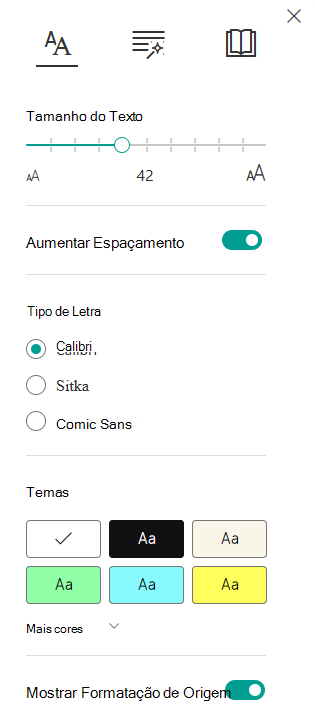
-
Selecione uma das duas opções em Tipo de Letra.
-
Abra a aplicação OneNote e, em seguida, selecione Ver > Leitura Avançada.
-
Selecione o ícone Preferências de Texto

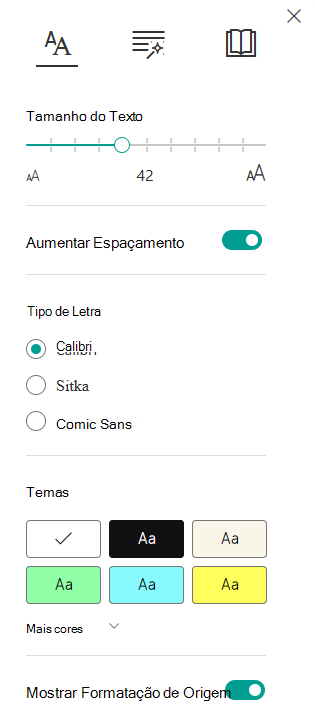
-
Em Tipo de Letra, selecione um tipo de letra na caixa pendente.
Saiba Mais
Utilizar Leitura Avançada para Office na Web e OneNote










